
សំណួរអំពីរបៀបបង្កើតខ្សែបន្ទាត់ក្រហមនៅក្នុង Microsoft Word ឬជាពិសេសគឺកថាខណ្ឌមួយដែលមនុស្សជាច្រើនចាប់អារម្មណ៍ជាពិសេសអ្នកប្រើប្រាស់ដែលមិនមានបទពិសោធន៍លើផលិតផលសូហ្វវែរនេះ។ រឿងដំបូងដែលចូលមកក្នុងគំនិតគឺចុចរបារអវកាសជាច្រើនដងរហូតដល់ការចូលបន្ទាត់ហាក់ដូចជាសមរម្យ "ដោយភ្នែក" ។ ការសម្រេចចិត្តនេះគឺខុសពីមូលដ្ឋានគ្រឹះដូច្នេះខាងក្រោមនេះយើងនឹងនិយាយអំពីវិធីចូលកថាខណ្ឌក្នុងព្រះបន្ទូលដោយបានពិនិត្យលំអិតនូវជំរើសដែលអាចធ្វើទៅបាននិងអាចអនុញ្ញាតិបាន។
សម្គាល់ៈ នៅក្នុងការងារស្មៀនមានស្តង់ដារសម្រាប់ការចូលបន្ទាត់ពីបន្ទាត់ក្រហមសូចនាកររបស់វាគឺ ១,២៧ ស។ ម.
មុនពេលចាប់ផ្តើមពិចារណាលើប្រធានបទវាគួរឱ្យកត់សម្គាល់ថាការណែនាំដែលបានពិពណ៌នាខាងក្រោមនឹងត្រូវអនុវត្តចំពោះគ្រប់ MS MS ។ ដោយប្រើអនុសាសន៍របស់យើងអ្នកអាចបង្កើតខ្សែបន្ទាត់ពណ៌ក្រហមនៅក្នុង Word 2003, 2007, 2010, 2013, 2016 ដូចនៅក្នុងគ្រប់កម្រិតមធ្យមនៃសមាសធាតុការិយាល័យ។ ចំនុចទាំងនេះរឺចំនុចទាំងនោះអាចមានភាពខុសគ្នាដោយមើលឃើញមានឈ្មោះខុសគ្នាបន្តិចបន្តួចប៉ុន្តែជាទូទៅអ្វីគ្រប់យ៉ាងគឺដូចគ្នាហើយអ្នករាល់គ្នានឹងយល់ពីវាដោយមិនគិតពីពាក្យដែលអ្នកប្រើដើម្បីធ្វើការ។
ជម្រើសមួយ
ដោយមិនរាប់បញ្ចូលរបារអវកាសច្រើនដងដែលជាជម្រើសសមស្របសម្រាប់បង្កើតកថាខណ្ឌយើងអាចប្រើប៊ូតុងមួយផ្សេងទៀតនៅលើក្តារចុច៖ ផ្ទាំង។ តាមពិតនេះជាមូលហេតុដែលកូនសោនេះត្រូវការយ៉ាងហោចណាស់នៅពេលធ្វើការជាមួយកម្មវិធីនៃប្រភេទពាក្យ។

ដាក់ទស្សន៍ទ្រនិចនៅដើមអត្ថបទដែលអ្នកចង់ធ្វើពីបន្ទាត់ក្រហមហើយគ្រាន់តែចុច ផ្ទាំងការចូលបន្ទាត់លេចឡើង។ គុណវិបត្តិនៃវិធីសាស្រ្តនេះគឺថាការចូលបន្ទាត់មិនត្រូវបានកំណត់តាមស្តង់ដារដែលអាចទទួលយកបានទេប៉ុន្តែយោងទៅតាមការកំណត់របស់ Microsoft Office Word របស់អ្នកដែលអាចមានទាំងត្រឹមត្រូវនិងមិនត្រឹមត្រូវជាពិសេសប្រសិនបើមិនត្រឹមតែអ្នកប្រើផលិតផលនេះនៅលើកុំព្យូទ័រជាក់លាក់មួយ។

ដើម្បីជៀសវាងភាពមិនស៊ីចង្វាក់គ្នានិងធ្វើឱ្យមានការចង្អុលបង្ហាញត្រឹមត្រូវនៅក្នុងអត្ថបទរបស់អ្នកអ្នកត្រូវធ្វើការកំណត់បឋមដែលជាចម្បងគឺជាជម្រើសទីពីរសម្រាប់ការបង្កើតខ្សែក្រហម។
ជម្រើសទីពីរ
ជ្រើសរើសដោយប្រើកណ្តុរបំណែកនៃអត្ថបទដែលគួរតែមកពីបន្ទាត់ក្រហមហើយចុចខាងស្តាំលើវា។ នៅក្នុងម៉ឺនុយបរិបទដែលលេចឡើងសូមជ្រើសរើស "កថាខណ្ឌ".
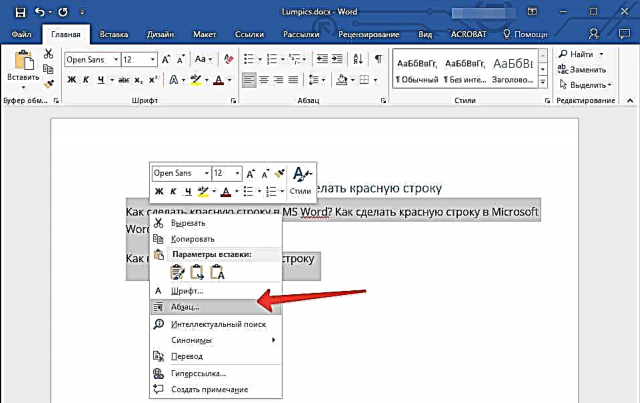
នៅក្នុងបង្អួចដែលលេចឡើងសូមធ្វើការកំណត់ចាំបាច់។
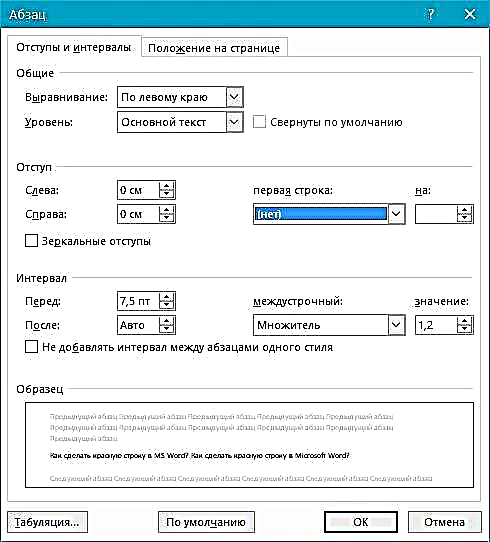
ពង្រីកម៉ឺនុយនៅក្រោម "ខ្សែទីមួយ" ហើយជ្រើសនៅទីនោះ ការចូលបន្ទាត់និងនៅក្នុងក្រឡាបន្ទាប់បង្ហាញពីចម្ងាយដែលចង់បានសម្រាប់ខ្សែក្រហម។ វាអាចជាស្តង់ដារក្នុងការងារការិយាល័យ។ ១,២៧ ស។ មនិងប្រហែលជាតម្លៃផ្សេងទៀតងាយស្រួលសម្រាប់អ្នក។
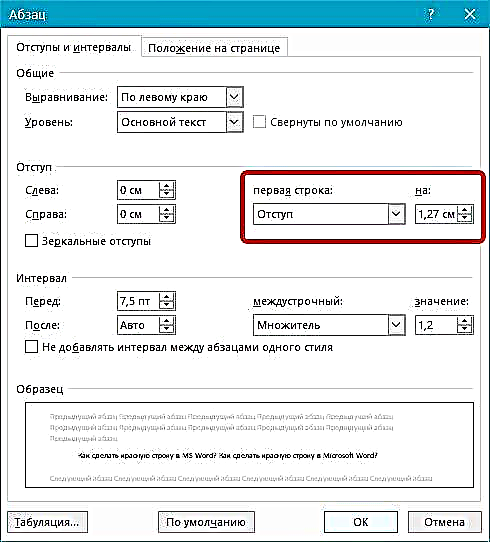
បញ្ជាក់ការផ្លាស់ប្តូររបស់អ្នក (ដោយចុច យល់ព្រម) អ្នកនឹងឃើញកថាខណ្ឌចូលបន្ទាត់នៅក្នុងអត្ថបទរបស់អ្នក។
ជម្រើសទីបី
ពាក្យមានឧបករណ៍ងាយស្រួលបំផុត - អ្នកគ្រប់គ្រងដែលប្រហែលជាមិនត្រូវបានបើកតាមលំនាំដើមទេ។ ដើម្បីធ្វើឱ្យវាសកម្មអ្នកត្រូវផ្លាស់ទីទៅផ្ទាំង "មើល" នៅលើផ្ទាំងបញ្ជានិងធីកឧបករណ៍ដែលត្រូវគ្នា៖ អ្នកគ្រប់គ្រង.
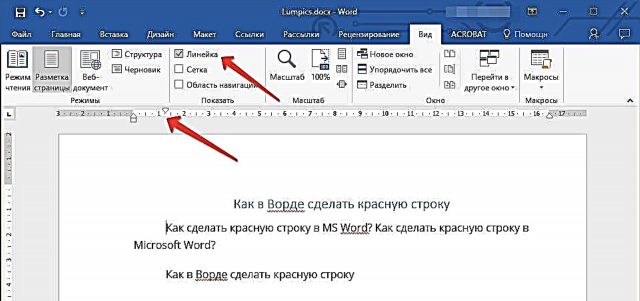
បន្ទាត់ដូចគ្នានឹងលេចឡើងនៅខាងលើនិងខាងឆ្វេងនៃសន្លឹកដោយប្រើផ្ទាំងរំកិលរបស់វា (ត្រីកោណ) អ្នកអាចផ្លាស់ប្តូរប្លង់ទំព័ររួមទាំងកំណត់ចម្ងាយដែលត្រូវការសម្រាប់ខ្សែក្រហម។ ដើម្បីផ្លាស់ប្តូរវាគ្រាន់តែអូសត្រីកោណកំពូលនៃបន្ទាត់ដែលមានទីតាំងនៅខាងលើសន្លឹក។ កថាខណ្ឌបានត្រៀមរួចរាល់ហើយមើលទៅវិធីដែលអ្នកត្រូវការ។
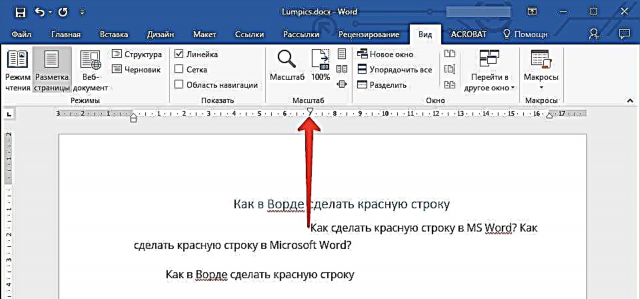
ជម្រើសទីបួន
ចុងបញ្ចប់យើងបានសំរេចចិត្តចាកចេញពីវិធីសាស្រ្តដែលមានប្រសិទ្ធភាពបំផុតដោយអរគុណដែលអ្នកមិនត្រឹមតែអាចបង្កើតកថាខណ្ឌប៉ុណ្ណោះទេប៉ុន្តែថែមទាំងធ្វើឱ្យមានភាពសាមញ្ញនិងបង្កើនល្បឿនការងារទាំងអស់ជាមួយឯកសារនៅក្នុង MS Word ។ ដើម្បីអនុវត្តជម្រើសនេះអ្នកគ្រាន់តែត្រូវច្របាច់ម្តងដូច្នេះអ្នកមិនចាំបាច់គិតអំពីវិធីកែលម្អរូបរាងរបស់អត្ថបទទេ។
បង្កើតស្ទីលផ្ទាល់ខ្លួនរបស់អ្នក។ ដើម្បីធ្វើដូចនេះជ្រើសបំណែកអត្ថបទដែលចង់បានកំណត់បន្ទាត់ក្រហមនៅក្នុងវាដោយប្រើវិធីសាស្ត្រមួយដែលបានពិពណ៌នាខាងលើជ្រើសពុម្ពអក្សរនិងទំហំដែលសមស្របបំផុតជ្រើសចំណងជើងហើយបន្ទាប់មកចុចលើបំណែកដែលបានជ្រើសរើសដោយប្រើប៊ូតុងកណ្តុរខាងស្តាំ។
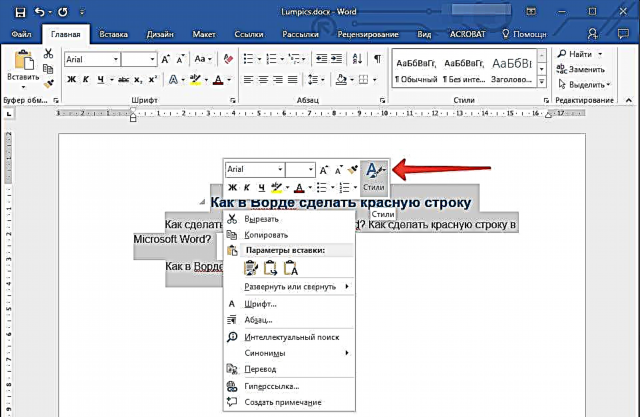
ជ្រើសរើសធាតុ "ស្ទីល" នៅផ្នែកខាងស្តាំលើ (អក្សរធំ ក).
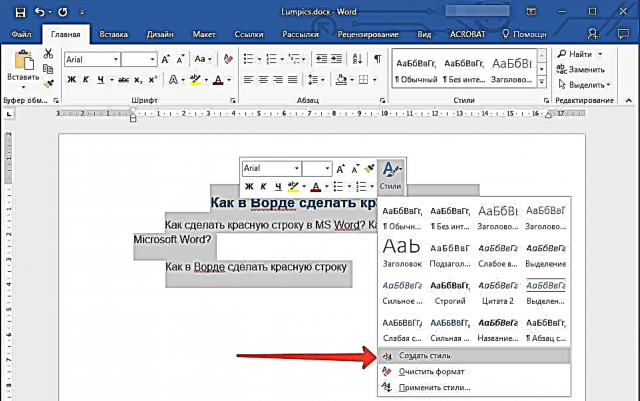
ចុចលើរូបតំណាងហើយជ្រើសរើស "ថែរក្សាស្ទីល".
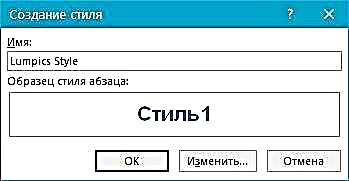
កំណត់ឈ្មោះសម្រាប់ស្ទីលរបស់អ្នកហើយចុច យល់ព្រម។ បើចាំបាច់អ្នកអាចអនុវត្តការកំណត់លម្អិតបន្ថែមទៀតដោយជ្រើសរើស "ផ្លាស់ប្តូរ" នៅក្នុងបង្អួចតូចមួយដែលនឹងនៅពីមុខអ្នក។

មេរៀន៖ របៀបធ្វើមាតិកាដោយស្វ័យប្រវត្តិនៅក្នុងពាក្យ
ឥឡូវអ្នកតែងតែអាចប្រើគំរូដែលបានបង្កើតដោយខ្លួនឯងស្ទីលត្រៀមខ្លួនសម្រាប់ការធ្វើទ្រង់ទ្រាយអត្ថបទណាមួយ។ ដូចដែលអ្នកប្រហែលជាបានយល់រួចមកហើយរចនាប័ទ្មបែបនេះអាចត្រូវបានបង្កើតឡើងតាមដែលអ្នកចូលចិត្តហើយបន្ទាប់មកត្រូវបានគេប្រើជាចាំបាច់អាស្រ័យលើប្រភេទការងារនិងអត្ថបទដោយខ្លួនឯង។
នោះហើយជាអ្វីទាំងអស់ឥឡូវនេះអ្នកដឹងពីរបៀបដាក់ខ្សែបន្ទាត់ក្រហមនៅក្នុង Word 2003, 2010 ឬ 2016 ក៏ដូចជានៅក្នុងកំណែផ្សេងទៀតនៃផលិតផលនេះ។ សូមអរគុណដល់ការប្រតិបត្តិត្រឹមត្រូវនៃឯកសារដែលអ្នកធ្វើការពួកគេនឹងមើលទៅកាន់តែច្បាស់និងគួរឱ្យទាក់ទាញហើយសំខាន់ជាងនេះទៅទៀតស្របតាមតម្រូវការដែលបានបង្កើតឡើងនៅក្នុងឯកសារ។











